Remediere: Serverul Plex nu este disponibil sau nu funcționează pe PS4 sau PS5
Miscelaneu / / December 19, 2021
Plex este o platformă de streaming unică, care oferă funcții pe care niciun alt serviciu nu le face la fel de bine. Plex nu numai că are propria sa bibliotecă impresionantă de filme și emisiuni TV, dar le permite utilizatorilor configurați un server media local și transmiteți conținutul lor preferat pe orice dispozitiv, oriunde în jurul lume. Eu personal folosesc Plex de peste un an, cu un laptop vechi configurat ca server media, iar consumul de conținut nu a fost niciodată atât de simplu și de simplu.
Plex este disponibil pentru o serie de platforme diferite, inclusiv Windows, macOS, Android, iOS, Android TV, Apple TV și chiar și pentru PS4 și PS5. În cazul în care nu îl aveți instalat pe PlayStation, am acoperit deja un ghid despre cum să instalezi Plex pe PS5 consola recent. Cu toate acestea, mai mulți utilizatori întâmpină ocazional probleme cu serverul sau aplicația lor Plex. Dacă sunteți unul dintre ei, citiți mai departe pentru a afla cum puteți remedia cu ușurință problema serverului Plex indisponibil sau care nu funcționează pe PS4 sau PS5.

Conținutul paginii
-
Cum să remediați serverul Plex indisponibil pe PS4 sau PS5
- 1. Actualizați Plex Media Server
- 2. Deconectați-vă de la contul dvs. Plex
- 3. Eliminați serverele și dispozitivele nedorite
- 4. Dezactivați conexiunile securizate
- 5. Reinstalați Plex Media Server
- 6. Activați suport pentru server IPV6
- 7. Reinstalați Plex pe PS4 sau PS5
- 8. Creați un server nou
- Concluzie
Cum să remediați serverul Plex indisponibil pe PS4 sau PS5
Problema de indisponibilitate a serverului Plex este o problemă destul de comună și poate fi cauzată de o multitudine de factori. Din fericire, este în mare parte destul de ușor de remediat cu doar câțiva pași de depanare. Este exact ceea ce am discutat în pașii de mai jos!
1. Actualizați Plex Media Server

Cea mai probabilă cauză a unei astfel de probleme este o versiune învechită a Plex Media Server. Pe dispozitivul dvs. care are serverul media instalat, lansați Plex, faceți clic pe Setări pictograma și selectați Server filă în fereastra care apare. Programul va începe să verifice dacă există actualizări noi și vă va anunța când găsiți una. Pur și simplu așteptați descărcarea actualizării, instalați-o și reporniți computerul sau laptopul. Lansați Plex Media Server și încercați să vedeți dacă acest lucru rezolvă problema prin transmiterea în flux pe PS4 sau PS5.
2. Deconectați-vă de la contul dvs. Plex

Atât pe serverul dvs. media, cât și pe consolă, deconectați-vă de la contul Plex și conectați-vă din nou. Acest lucru rezolvă, de obicei, orice probleme legate de contul dvs. Plex în sine.
3. Eliminați serverele și dispozitivele nedorite

Îndreptați-vă spre Setări > Servere și eliminați orice server suplimentar de care nu aveți nevoie. Este posibil ca aceste servere suplimentare să fi interferat cu serverul dvs. principal, ceea ce ar fi putut duce la Plex să nu funcționeze pe consola dumneavoastră. În plus, navigați la Setări > Dispozitive autorizate și eliminați toate dispozitivele pe care nu mai utilizați Plex. Acest lucru elimină orice conexiuni suplimentare pe care Plex trebuie să le verifice în mod constant la pornire.
Reclame
4. Dezactivați conexiunile securizate
În mod implicit, Plex utilizează conexiuni securizate pentru a vă transmite conținutul către dispozitivele înregistrate. Cu toate acestea, unele versiuni ale aplicației pot avea probleme în încercarea de a se conecta în siguranță la aceste servere. Puteți dezactiva această opțiune navigând la Setări > Server și schimbarea Conexiune sigură opțiunea pentru Dezactivați. În cele din urmă, deconectați-vă de la contul dvs. Plex și conectați-vă din nou pentru a reflecta modificările pe care tocmai le-ați făcut.
5. Reinstalați Plex Media Server
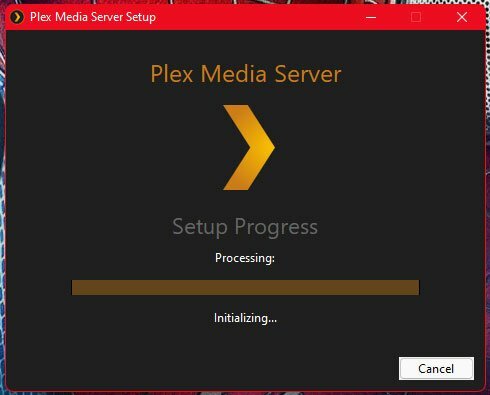
Există șanse mari ca serverul dvs. media în sine să fie corupt. Cel mai simplu mod de a remedia acest lucru este să dezinstalați și să reinstalați aplicația Plex Media Server pe laptop sau computer. Te poți îndrepta către Descărcări Plex secțiune pentru a prelua cea mai recentă versiune a serverului media.
Reclame
6. Activați suport pentru server IPV6
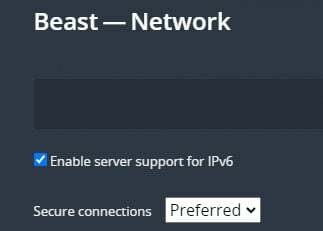
Navigheaza catre Setări > Rețea și bifați opțiunea care spune Activați suportul pentru server pentru IPV6.
7. Reinstalați Plex pe PS4 sau PS5
Dacă întâmpinați probleme de conectare la serverul Plex numai pe PS4 sau PS5, atunci vă recomandăm să dezinstalați și să reinstalați aplicația pe consolă. Acest lucru se poate face în Toate aplicațiile secțiunea de pe consola PlayStation.
8. Creați un server nou
Dacă ați încercat totul din această listă și problema persistă, este timpul să începeți din nou, creând un nou server și transferând toate fișierele dvs. media pe cel nou director. Acest lucru poate dura o perioadă semnificativă de timp, în funcție de dimensiunea bibliotecii tale anterioare, dar asta este ultima picătură care va rezolva cu siguranță problema enervantă a serverului Plex indisponibil pe PS4 sau PS5.
Concluzie
Sperăm că ghidul nostru despre cum să remediați problema serverului Plex indisponibil sau care nu funcționează pe PS4 sau PS5 v-a fost de ajutor. Dacă aveți alte sfaturi decât cele menționate pe care le-am menționat, spuneți-le celorlalți cititori în comentariile de mai jos! Dacă aveți întrebări cu privire la ghid, nu ezitați să ne contactați, vom fi bucuroși să vă ajutăm!

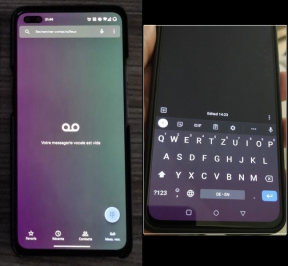
![Lista celor mai bune ROM-uri personalizate pentru Sony Xperia X Compact [Actualizat]](/f/6281685b6b88adece963433ef5ee543b.jpg?width=288&height=384)
